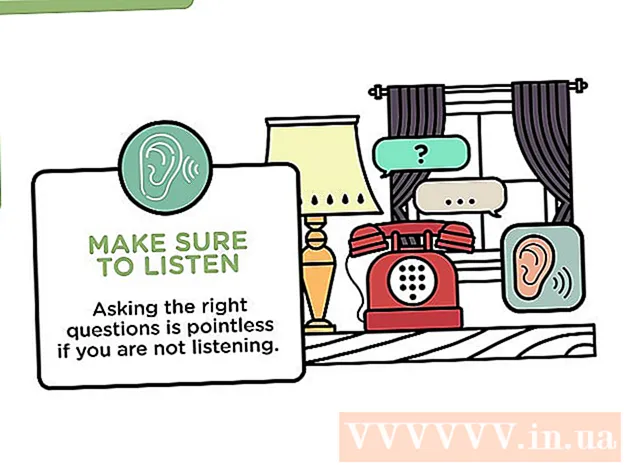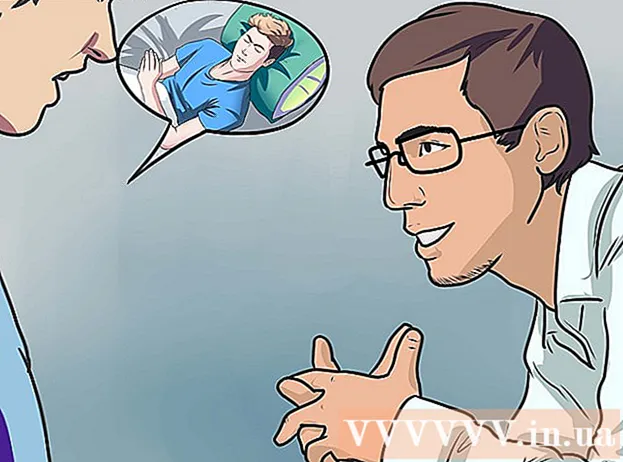Автор:
Judy Howell
Дата создания:
4 Июль 2021
Дата обновления:
1 Июль 2024
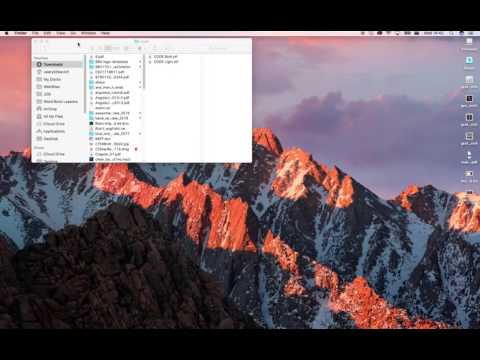
Содержание
- Шагать
- Метод 1 из 2: используйте книгу шрифтов (рекомендуется)
- Метод 2 из 2: установить вручную
- Советы
Когда вы находите хороший шрифт, но не знаете, как его установить, это может сильно раздражать. Шрифт может сделать статью или испортить ее, только тогда вы поймете, насколько важна презентация. К счастью, установить шрифты очень просто. Если вы хотите узнать, как установить шрифты на Mac, продолжайте читать.
Шагать
Метод 1 из 2: используйте книгу шрифтов (рекомендуется)
 Загрузите шрифты с помощью поисковой системы. Откройте браузер и найдите «бесплатные шрифты». Найдите в результатах поиска понравившийся шрифт. Загрузите шрифт.
Загрузите шрифты с помощью поисковой системы. Откройте браузер и найдите «бесплатные шрифты». Найдите в результатах поиска понравившийся шрифт. Загрузите шрифт. 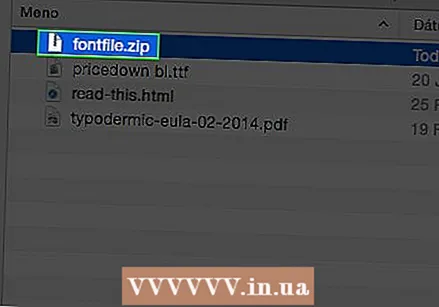 Распакуйте ZIP-файл. После извлечения шрифты имеют расширение .ttf, что означает «шрифты TrueType».
Распакуйте ZIP-файл. После извлечения шрифты имеют расширение .ttf, что означает «шрифты TrueType».  Дважды щелкните шрифт, который хотите установить. Программа Font Book теперь открывается со шрифтом. Нажмите «Установить шрифт».
Дважды щелкните шрифт, который хотите установить. Программа Font Book теперь открывается со шрифтом. Нажмите «Установить шрифт». 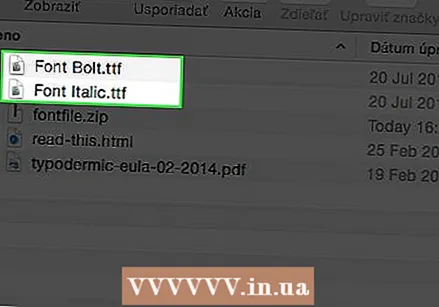 Установите несколько вариантов шрифта. Иногда вам нужно установить полужирный или курсивный варианты отдельно, сделайте это так же, как описано выше.
Установите несколько вариантов шрифта. Иногда вам нужно установить полужирный или курсивный варианты отдельно, сделайте это так же, как описано выше.  Перезагрузите компьютер, если шрифты не появляются автоматически.
Перезагрузите компьютер, если шрифты не появляются автоматически.
Метод 2 из 2: установить вручную
 Загрузите шрифты с помощью поисковой системы. Откройте браузер и найдите «бесплатные шрифты». Найдите в результатах поиска понравившийся шрифт. Загрузите шрифт.
Загрузите шрифты с помощью поисковой системы. Откройте браузер и найдите «бесплатные шрифты». Найдите в результатах поиска понравившийся шрифт. Загрузите шрифт. 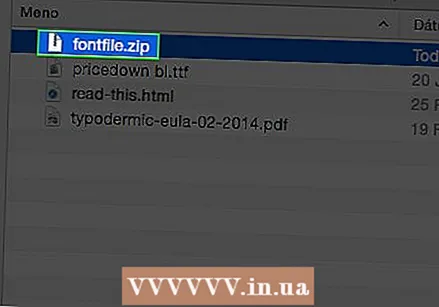 Распакуйте ZIP-файл. После извлечения шрифты имеют расширение .ttf, что означает «шрифты TrueType».
Распакуйте ZIP-файл. После извлечения шрифты имеют расширение .ttf, что означает «шрифты TrueType».  Перетащите файл в папку «Шрифты» в библиотеке.
Перетащите файл в папку «Шрифты» в библиотеке. Перезагрузите компьютер, если шрифты не появляются автоматически.
Перезагрузите компьютер, если шрифты не появляются автоматически.
Советы
- Будьте осторожны, не устанавливайте один шрифт дважды с разными расширениями, такими как TrueType и Type 1.